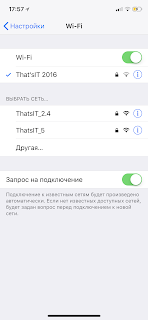Наша поездка из Киева (из Украины) в Прагу (Чехия) состоялась в конце февраля 2017 года. Хочу поделиться с дешевым и достаточно удобным способом передвижения из Киева в Прагу.
В статье поделюсь не только собственным опытом и ссылками на ресурсы, где можно все заказать, но и впечатлениями от поездки.
Итак, самый дешёвый способ (который я нашла) как добраться из Киева в Прагу:
1) Поезд Киев-Ужгород
Плацкарт: билет на одного туда-обратно - до 375 грн
Купе: билет туда-обратно - 420 грн (есть и дороже)
Можно также добираться до Мукачево
2) Автобус Ужгород-Кошице (Словакия) или Мукачево-Кощице
Билеты брали через LEO Express -
https://www.le.cz/
Мы ехали из Ужгорода. Есть 2 варианта выезда на ночь и вечером.
Мы ехали ночью, наши друзья - вечером. У каждого из этих вариантов есть достоинства и недостатки.
Выезд в 00.20 из Ужгорода:
+ пустой автобус (нас ехало только 6 человек), лечь можно где угодно, много свободного места
+ очень быстро прошли границу (не больше 40 минут)
- приехали на 2 часа раньше на вокзал. Выяснилось, что с 00.15 до 3.40 вокзал закрыт.
И мы 1 час 10 минут гуляли по улице.
В округе не работает ничего. Увидели вывеску " MacDonalds круглосуточно " и пошли его искать. Очень большим разочарованием было узнать, что круглосуточно работает только MacDrive
3) Поезд Кошице-Прага, точнее электричка.
мы покупали все через Leo Express одним заказом туда-обратно автобус + поезд
Вы можете сесть и выйти на любой станции следования поезда. Это очень удобно, так как на билетах было написано ´Praha Libeń´, но ехать лучше до Центрального вокзала, он следующий (через 7 минут), но он находится прямо в центре Праги и с него гораздо удобнее добираться куда угодно.
Тоже самое при дороге назад: можете смело ехать с Центрального вокзала, если вам это будет удобно.
Сама электричка - очень чистая, комфортная, можно заказать напитки и еду, есть туалет и Wi-Fi, в подарок вам принесут Kofola (это такая Кола), если вы седи на той станции, которая указана у вас в билете.
Есть и недостатки: мало места для ног, сидения не опускаются, поэтому спать неудобно.
Мы ехали ... электричка вплоть до Праги была практически пустая, и на обратном пути освободилась очень быстро. Поэтому ноги можно было закинуть на сидения напротив.
В общем я осталась довольна.
Лучше билеты брать конечно заранее
Брали за 3 месяца - цена на одного туда-обратно 32 евро
Проверяли перед выездом за неделю - цена 32 евро в одну сторону